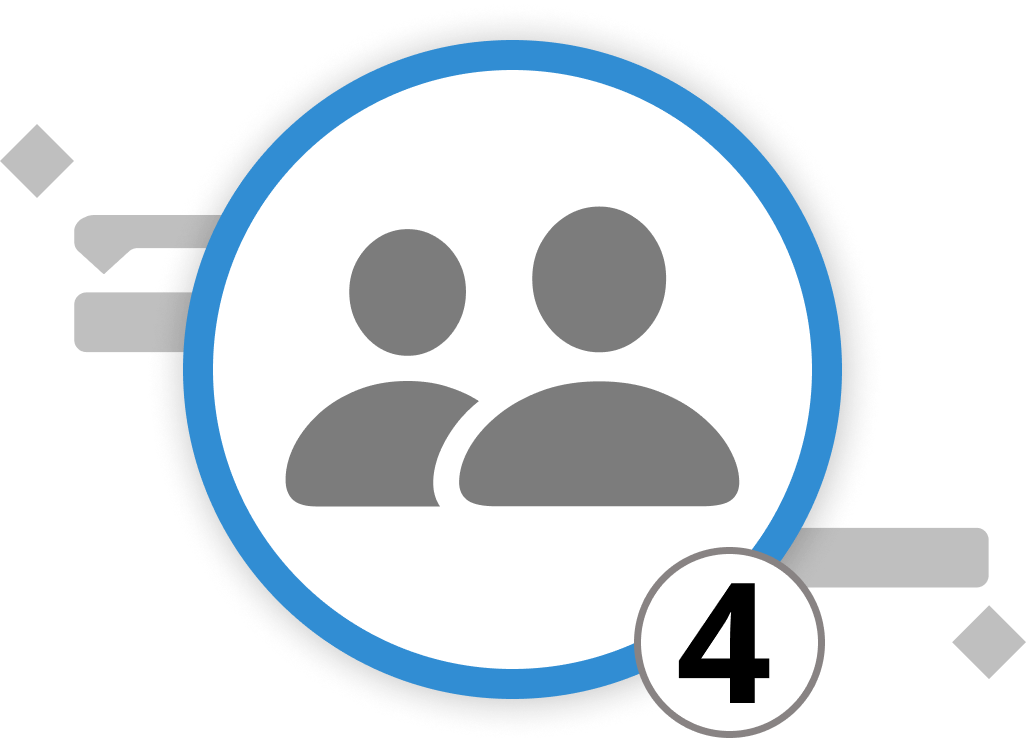
Mise en place des ressources
Mise en place des ressources pour la journée portes ouvertes
Pour une exécution efficace et rationalisée de la journée portes ouvertes de VitaLeaf Botanicals Inc., l'équipe de base pourrait être composée d'un chef de projet chargé de superviser l'ensemble de l'événement, d'un coordinateur logistique chargé des spécificités du lieu et de l'installation, d'un spécialiste du marketing chargé de gérer les promotions et les relations publiques, et d'un responsable des relations avec les visiteurs chargé de superviser l'expérience des participants. Cette équipe restreinte travaillera de concert, chacun ayant des responsabilités précises, afin de s'assurer que tous les aspects de l'événement, de la planification à l'exécution, sont gérés avec précision et dans le respect des normes de l'entreprise.
Voici un guide étape par étape sur la manière de procéder dans Merlin Project :
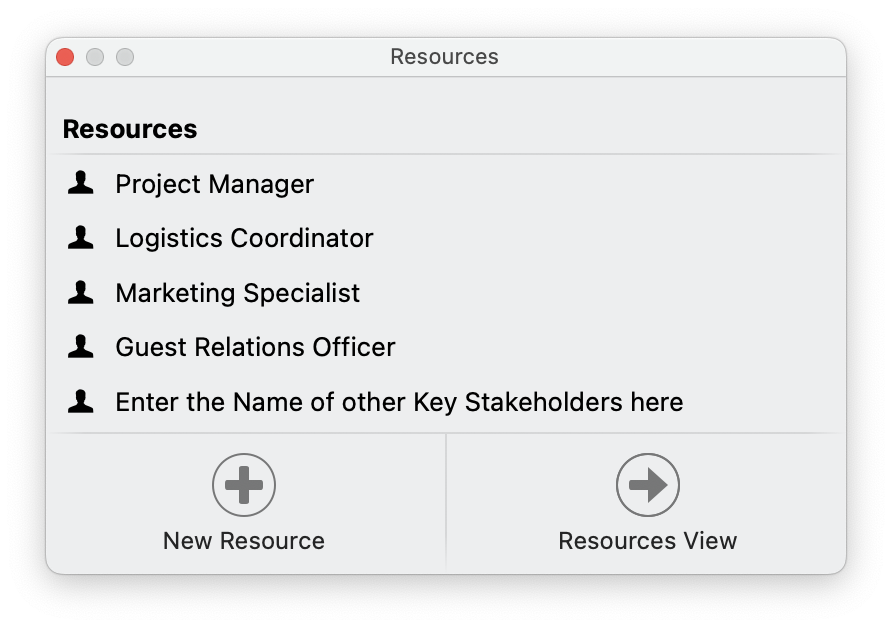
- Commencez par cliquer sur l'onglet "Ressources" de la barre d'outils, représenté par l'image d'une personne. Cette action ouvre la fenêtre Ressources.
- Dans cette fenêtre, vous pouvez créer de nouvelles ressources en cliquant sur "Nouvelle ressource".
- Donnez un nom à votre ressource et appuyez sur Entrée. Vous pouvez directement assigner cette ressource à certaines ou à toutes les activités du projet en sélectionnant les activités auxquelles la ressource doit être liée et en cochant la case "Assigner".
**Autres façons d'affecter des ressources
L'affectation de ressources à des activités spécifiques est très simple. Il suffit de glisser-déposer la ressource souhaitée depuis la fenêtre des ressources sur l'activité, le groupe ou le jalon où vous voulez qu'elle soit impliquée.
Pour une vue et une gestion plus détaillées de vos ressources:
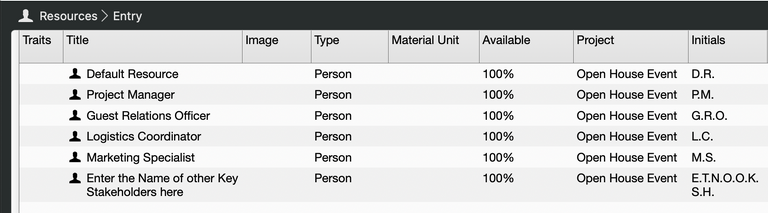
Vous pouvez accéder à la vue des ressources, indiquée par une flèche pointant vers la droite (→) dans la fenêtre des ressources. Dans la vue des ressources, vous avez la possibilité d'ajouter des informations plus complètes sur vos ressources, y compris des images, des coordonnées et d'autres données pertinentes.
Quelques conseils supplémentaires:
-
N'oubliez pas que vous n'êtes pas obligé d'affecter des ressources immédiatement ; vous pouvez le faire ultérieurement, au fur et à mesure de l'avancement de votre projet.
-
Les ressources peuvent être affectées individuellement à des activités spécifiques ou à des activités groupées, en fonction des besoins de votre projet.
-
Vous pouvez séparer la fenêtre des ressources de la barre d'outils en cliquant sur la flèche située en haut de la fenêtre et en la maintenant enfoncée. Il vous suffit ensuite de l'éloigner de la barre d'outils pour que la fenêtre reste à l'endroit où vous l'avez positionnée.
Maintenant que nous avons configuré nos ressources, ajoutons-leur une valeur monétaire. Dans le prochain chapitre, nous examinerons les coûts des ressources individuelles et du projet dans son ensemble.
Nous pouvons vous orienter vers nos partenaires. Ils proposent des formations dédiées sur chaque sujet et vous accompagnent dans le déploiement de Merlin pour vos projets.
Avez-vous des questions ou souhaitez-vous vous connecter avec nous sur les médias sociaux ? Alors cliquez sur les boutons ci-dessous.

 E-mail
E-mail  Linkedin
Linkedin 